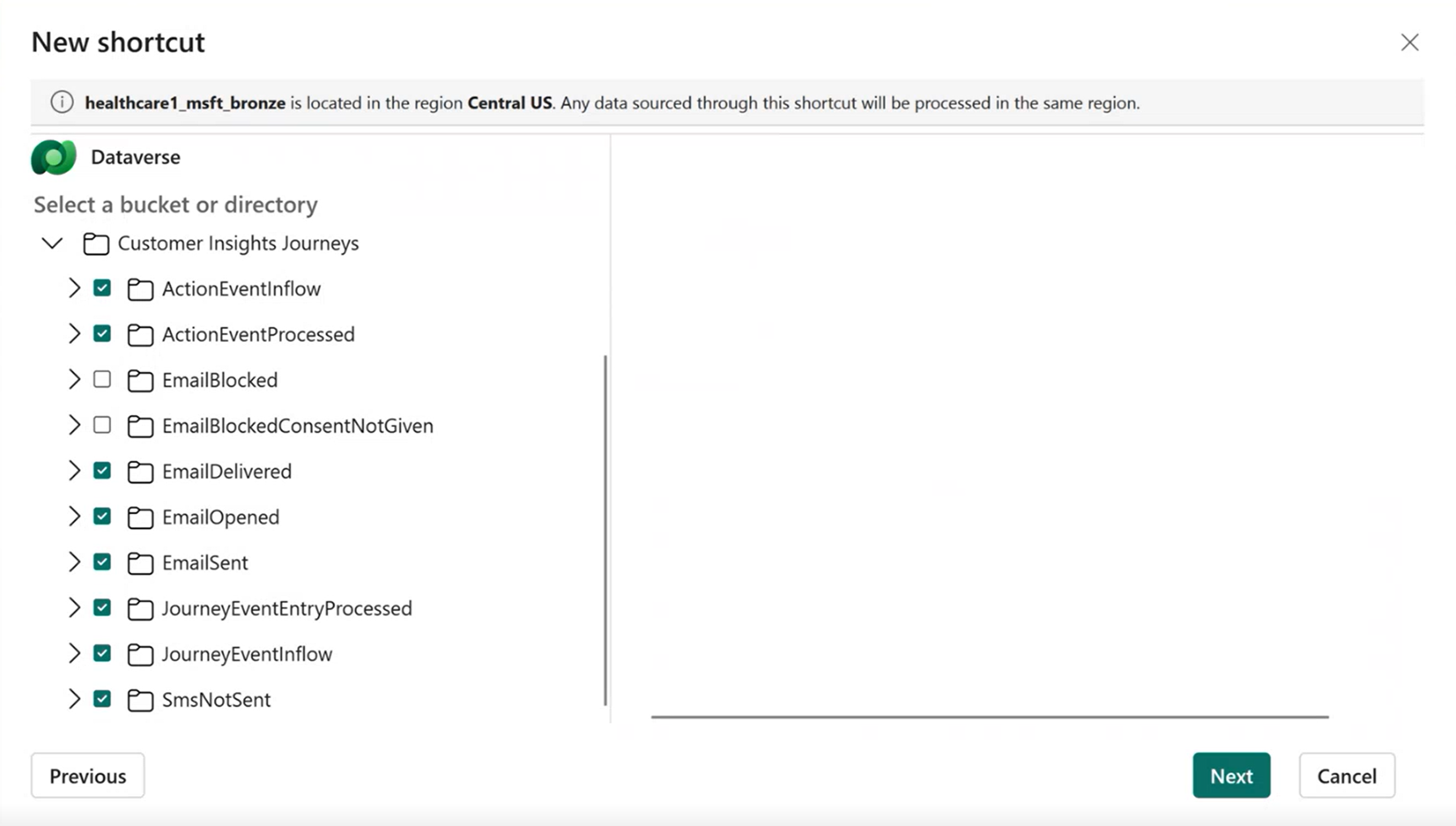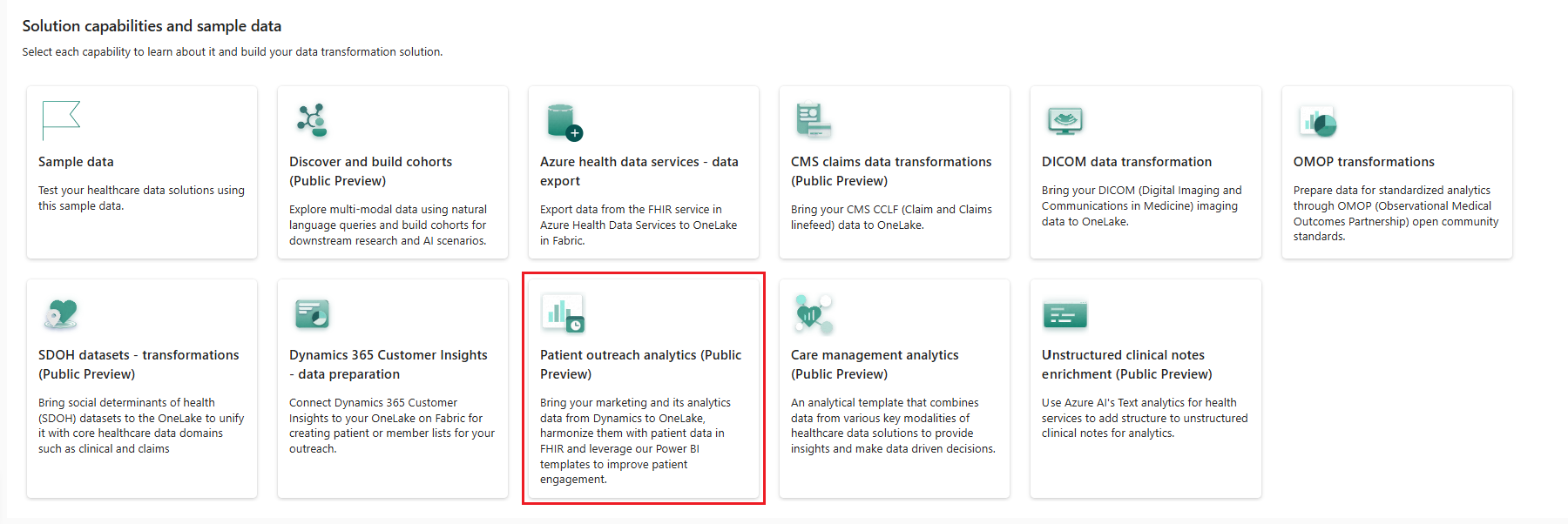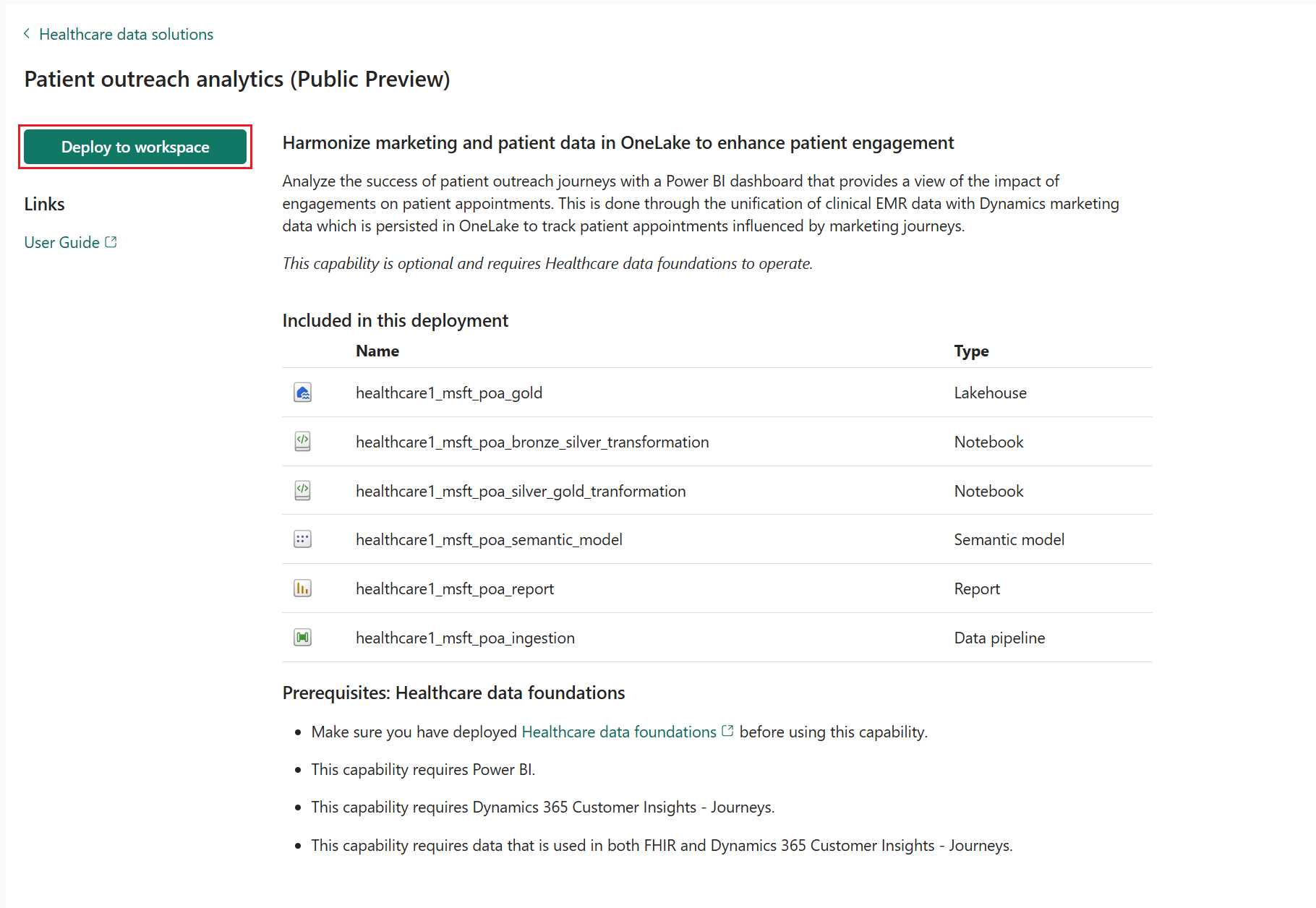Distribuire e configurare Analisi dell'assistenza post ricovero dei pazienti (anteprima) nelle soluzioni per dati sanitari
[Questo articolo fa parte della documentazione non definitiva, pertanto è soggetto a modifiche.]
Analisi dell'assistenza post ricovero dei pazienti (anteprima) ti consente di importare i tuoi dati di marketing da Dynamics 365 in OneLake, armonizzali con i dati relativi ai pazienti in FHIR. Questo articolo descrive il processo di distribuzione e spiega come preparare le origini dati.
Analisi dell'assistenza post ricovero dei pazienti (anteprima) è una funzionalità facoltativa delle soluzioni per dati sanitari in Microsoft Fabric. Hai la flessibilità di decidere se usarla o meno, a seconda di esigenze o scenari specifici.
Prerequisiti
Assicurati di disporre delle licenze appropriate per i seguenti prerequisiti:
- Licenza Microsoft Fabric come descritto in Come ottenere soluzioni per dati sanitari in Microsoft Fabric.
- Licenza Pro o Premium per utente di Power BI
- Analisi dell'assistenza post ricovero dei pazienti - Percorsi con dati FHIR connessi.
- Dynamics 365 Customer Insights – Percorsi
Installa e utilizza il modulo Assistenza post ricovero dei pazienti - Percorsi. È una delle origini dati principali per questa funzionalità. Per ulteriori informazioni, vedi Configurare i percorsi dei pazienti.
Configura l'integrazione del server FHIR con Dataverse utilizzando Data Integration Toolkit.
Distribuisci le soluzioni per dati sanitari in Microsoft Fabric.
Installa i notebook e le pipeline di base in Distribuire Data foundation per il settore sanitario.
Nota
Analisi dell'assistenza post ricovero dei pazienti (anteprima) non è compatibile con i dati di esempio FHIR forniti con le soluzioni per dati sanitari. Questa funzionalità richiede dati FHIR da un server FHIR connesso al tuo ambiente Dataverse.
Preparare le origini dati
La funzionalità usa i dati FHIR e Assistenza post ricovero dei pazienti - Percorsi come origini dati principali. Soddisfa i prerequisiti nella sezione precedente per caricare dati FHIR nel lakehouse Silver di Fabric.
Per i dati di marketing, importa le seguenti origini in Fabric:
- Dati Dataverse: contiene informazioni sui percorsi dei clienti, ad esempio modelli di comunicazione.
- Dati di analisi di marketing: includono le interazioni con i pazienti, ad esempio e-mail inviate, e-mail ricevute, e-mail aperte, SMS inviati e SMS ricevuti.
Utilizzare collegamenti Dataverse per connettere i dati di Dataverse a Fabric
Fabric consente di creare collegamenti per Dataverse. Con questo tipo di collegamento, puoi immettere i dettagli del tuo ambiente Dataverse per accedere e usare facilmente le tabelle nel tuo ambiente Dataverse.
Per connettere l'ambiente Fabric a Dataverse, vedi Collegare l'ambiente Dataverse a Microsoft Fabric e sbloccare informazioni dettagliate approfondite.
Per creare collegamenti per tabelle Dataverse:
Apri il lakehouse Bronze nell'area di lavoro Fabric delle soluzioni per dati sanitari.
Seleziona Ottieni dati>Nuovo collegamento>Dataverse.
Dalle tabelle CDS2 Dataverse, seleziona le seguenti tabelle per creare collegamenti.
- contact_partitioned
- msdynci_customerprofile_partitioned
- msdynmkt_pushnotification_partitioned
- msdynmkt_email_partitioned
- msdynmkt_journey_partitioned
- msdynmkt_journeydependency_partitioned
- msdynmkt_journeyinstance_partitioned
- msdynmkt_sms_partitioned
- msemr_codeableconcept_partitioned
Connettere dati di analisi di marketing a Fabric
Puoi connettere dati di analisi di marketing a Fabric e analizzarli senza spostarli. Per connettere l'ambiente Fabric ai dati di analisi di marketing, vedi Panoramica dell'integrazione di Customer Insights - Journeys con Microsoft Fabric
Analogamente all'aggiunta di collegamenti per le tabelle Dataverse, crea collegamenti per la tabella di analisi di marketing nel lakehouse Bronze.
Apri il lakehouse Bronze.
Seleziona Ottieni dati>Nuovo collegamento>Dataverse.
Nella cartella Customer Insights - Journeys, seleziona tutte le tabelle disponibili e quindi Crea.
Distribuire Analisi dell'assistenza post ricovero dei pazienti (anteprima)
Puoi distribuire la funzionalità usando il modulo di configurazione illustrato in Soluzioni per dati sanitari: distribuire Data foundation per il settore sanitario. Nella pagina delle impostazioni, immetti valori facoltativi per ID profilo Customer Insights e Numero minimo di giorni da percorso.
ID profilo Customer Insights: immetti il nome della colonna ID paziente FHIR dal profilo di Customer Insights per connettere i dati di Dynamics 365 Customer Insights. Questa connessione consente alla funzionalità di includere contatti da Customer Insights insieme a contatti in Dataverse che hanno partecipato ad attività di assistenza post ricovero.
Numero minimo di giorni da percorso: imposta il numero di giorni prima della prenotazione di un appuntamento in cui deve verificarsi un'interazione di marketing per attribuire tale interazione all'appuntamento. Questa euristica collega gli appuntamenti alle interazioni di marketing (come e-mail e SMS), con un valore predefinito di 30 giorni. Modifica il numero minimo di giorni dal percorso in base alle tue esigenze.
Se non hai usato il modulo di configurazione per distribuire la funzionalità e desideri invece utilizzare il riquadro delle funzionalità, segui questi passaggi:
Accedi alla home page delle soluzioni per dati sanitari in Fabric.
Seleziona il riquadro Analisi dell'assistenza post ricovero dei pazienti (anteprima)
Nella pagina delle funzionalità seleziona Distribuisci nell'area di lavoro.
Per il completamento della distribuzione possono essere richiesti alcuni minuti. Non chiudere la scheda o il browser mentre la distribuzione è in corso. Nel frattempo, puoi usare un'altra scheda.
Al termine della distribuzione, è possibile che venga visualizzata una notifica nella barra dei messaggi.
Seleziona Gestisci capacità dalla barra dei messaggi per passare alla pagina Gestione funzionalità.
Qui puoi visualizzare, configurare e gestire gli artefatti distribuiti con la funzionalità.
Artefatti
La funzionalità installa i seguenti artefatti nell'ambiente delle soluzioni per dati sanitari:
| Artefatto | Type | Descrzione |
|---|---|---|
| healthcare#_msft_poa_gold | Lakehouse | Un lakehouse Gold personalizzato per Analisi dell'assistenza post ricovero dei pazienti, in cui i dati vengono perfezionati e strutturati per analisi e reportistica avanzate. |
| healthcare#_msft_poa_bronze_silver_transformation | Notebook | Trasforma e inserisce i dati di Analisi dell'assistenza post ricovero dei pazienti dal lakehouse Bronze a una tabella IDM (modello di dati del settore) nel lakehouse Silver. |
| healthcare#_msft_poa_silver_gold_tranformation | Notebook | Trasforma e aggrega i dati dal lakehouse Silver al lakehouse Gold di Analisi dell'assistenza post ricovero dei pazienti. |
| healthcare#_msft_poa_ingestion | Pipeline di dati | Esegue in sequenza una serie di notebook per trasformare i dati di Analisi dell'assistenza post ricovero dei pazienti dal lakehouse Bronze a forme IDM (modello di dati del settore) nel lakehouse Silver. Genera anche un modello Gold che popola questi dati in un report Power BI. |
| healthcare#_msft_poa_semantic_model | Modello semantico | Un modello di dati completo ottimizzato per individuare informazioni dettagliate preziose relative alle interazioni di marketing inviate ai pazienti e all'influenza delle stesse sugli appuntamenti. |
| healthcare#_msft_poa_report | - Report | Un report Power BI configurabile che combina informazioni sugli appuntamenti provenienti da origini dati cliniche con dati sui percorsi dei pazienti di Dynamics 365 Customer Insights per fornire informazioni dettagliate sull'impatto delle attività di assistenza post ricovero sugli appuntamenti. |